Cara Mencadangkan Perangkat Android Anda (09.15.25)
Banyak hal dapat terjadi pada ponsel atau tablet yang membuat Anda ingin mencadangkan data. Selalu ada kemungkinan ponsel Anda hilang, dicuri, atau jatuh ke air. Jika salah satu dari skenario ini terjadi, itu berarti Anda mungkin kehilangan semua yang Anda miliki di ponsel. Untungnya, ada banyak cara untuk membuat cadangan data Android, memastikan bahwa Anda tidak kehilangan akses ke informasi penting Anda bahkan jika Anda kehilangan atau merusak ponsel Anda. Namun sebelum Anda mencadangkan data, pastikan Anda membersihkan semua file sampah terlebih dahulu menggunakan alat seperti aplikasi pembersih android agar Anda tidak menyertakan file yang tidak perlu dalam cadangan.
Artikel ini akan menunjukkan beberapa metode tentang cara membuat cadangan ponsel Android atau perangkat Android apa pun. Tidak perlu khawatir foto lama atau file penting lainnya hilang.
1. Cadangkan Dengan GoogleCara termudah untuk mencadangkan data Android adalah melalui Google. Android terkait erat dengan Google, karena sebagian besar aplikasi memerlukan akun Google untuk berfungsi. Kelemahan dengan Google adalah bahwa ini bukan metode pencadangan satu atap di mana Anda harus membuang semua yang ada di dalamnya, dan semuanya disimpan. Anda harus melalui setiap aplikasi satu per satu dan mencadangkan setiap data Anda. Namun perlu diingat bahwa tidak semua data Anda akan disimpan. Hal-hal seperti SMS dan pengaturan aplikasi biasanya tidak dicadangkan, tetapi ada cara lain untuk menyimpannya. Berikut cara mencadangkan perangkat Android Anda menggunakan Google:
Foto dan VideoSetiap perangkat Android telah dipasang sebelumnya dengan Google Foto. Ini adalah cara terbaik untuk mencadangkan gambar dan video secara otomatis di ponsel atau tablet Anda. Google Foto mencadangkan foto dan video Anda ke awan, sehingga Anda tidak perlu menyimpannya lagi dan lagi secara manual.
Jika Anda tidak memiliki Google Foto di perangkat atau menonaktifkannya karena alasan tertentu, Anda dapat mengunduh ulang pembaruan untuk mengaktifkannya kembali. Kemudian, masuk ke akun Gmail Anda untuk mencadangkan file Anda secara otomatis. Selanjutnya, ikuti langkah-langkah berikut untuk membuat cadangan Android dari foto dan video Anda:
- Buka Google Foto dan buka Setelan.
- Ketuk Cadangkan & sinkronisasi.
- Pastikan diaktifkan.
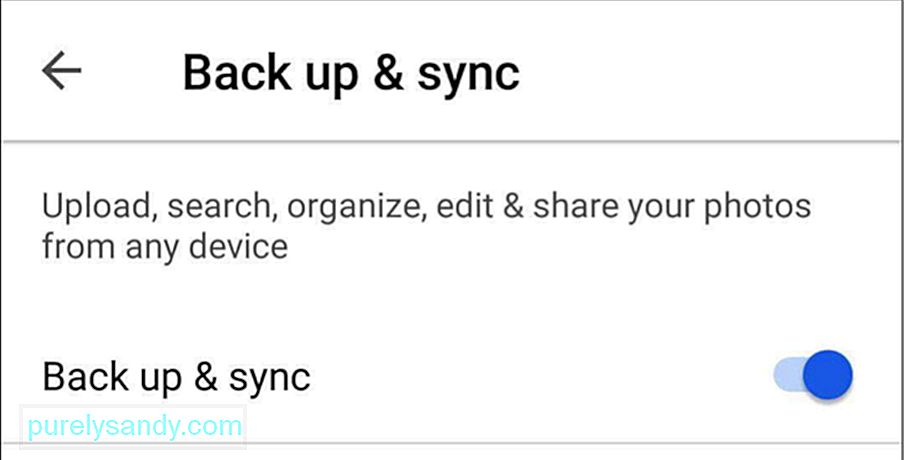
Salah satu manfaat menggunakan Google Foto adalah gratis dan Anda dapat mengunggah foto sebanyak yang Anda mau. Kualitas maksimum yang dapat Anda unggah adalah 1080 piksel untuk opsi penyimpanan gratis. Jika Anda tidak mengambil banyak gambar di ponsel atau tablet, maka opsi penyimpanan gratis sudah cukup untuk mencadangkan foto dan video Anda. Namun, jika Anda ingin mengunggah foto dengan kualitas yang lebih baik, boleh saja, tetapi tidak disarankan, karena akan memakan banyak ruang penyimpanan. Setelah penyimpanan gratis habis, Anda memiliki opsi untuk memperluas ruang penyimpanan dengan biaya minimal.
Jika Anda ingin memeriksa kualitas foto yang Anda unggah di Google Foto, cukup buka Setelan > ; Cadangan & sinkronkan > Unggah ukuran. Kemudian, pilih dari dua opsi yang disajikan.
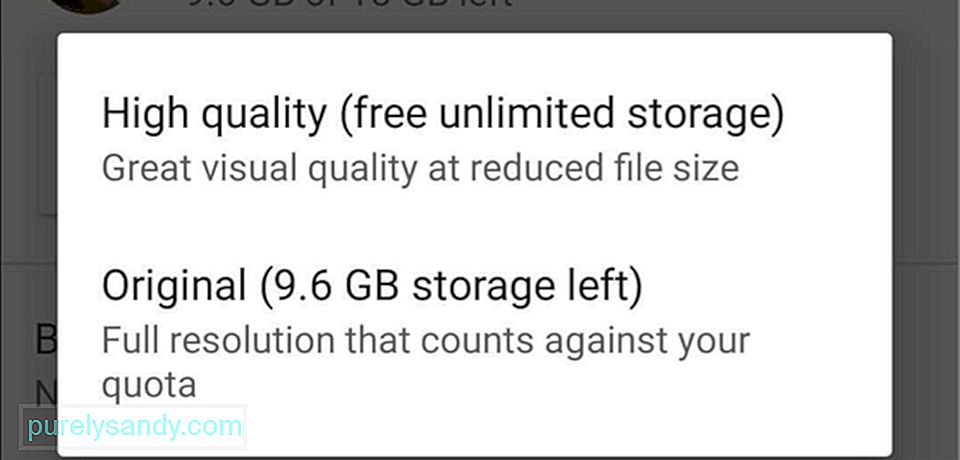
Untuk semua file lain di perangkat Android Anda, cara terbaik untuk mencadangkannya adalah menggunakan Google Drive. Menggunakan Google Drive memudahkan Anda untuk mencadangkan dan mengambil data dari drive. Namun, Anda perlu mengunggah file yang ingin dicadangkan ke Google Drive secara manual. Untuk mengunggah folder dan file, ikuti langkah-langkah berikut:
- Unduh dan instal aplikasi Google Drive.
- Buka aplikasi dan ketuk tombol +.
- Ketuk Unggah dan pilih file yang ingin Anda cadangkan.
Dimungkinkan untuk mencadangkan setelan dan aplikasi perangkat Anda menggunakan Layanan Pencadangan Android. Layanan ini mencadangkan data aplikasi penting Anda ke penyimpanan cloud jarak jauh. Saat Layanan Pencadangan Android diaktifkan, data Anda dicadangkan secara otomatis setiap 24 jam saat ponsel atau tablet Anda dicolokkan, tidak digunakan, atau terhubung ke jaringan Wi-Fi.
Jadi jika ponsel Anda hilang, dicuri, atau rusak, yang perlu Anda lakukan hanyalah masuk ke akun Google Anda di perangkat baru, dan Google akan memuat semua data yang telah disimpan menggunakan Layanan Pencadangan Android. Ikuti petunjuk berikut untuk mengaktifkan Android Backup Service di perangkat Anda:
- Buka aplikasi Setelan perangkat Anda.
- Ketuk Backup & reset.
- Ketuk Backup akun dan pilih akun Gmail yang ingin Anda cadangkan (tambahkan akun jika belum ada).
Bagi kebanyakan orang, ini cukup menggunakan Google untuk mem-backup data Android. Namun jika tidak ingin menggunakan Google, Anda dapat memilih salah satu metode alternatif di bawah ini.
2. Gunakan Opsi Pencadangan Pihak Ketiga 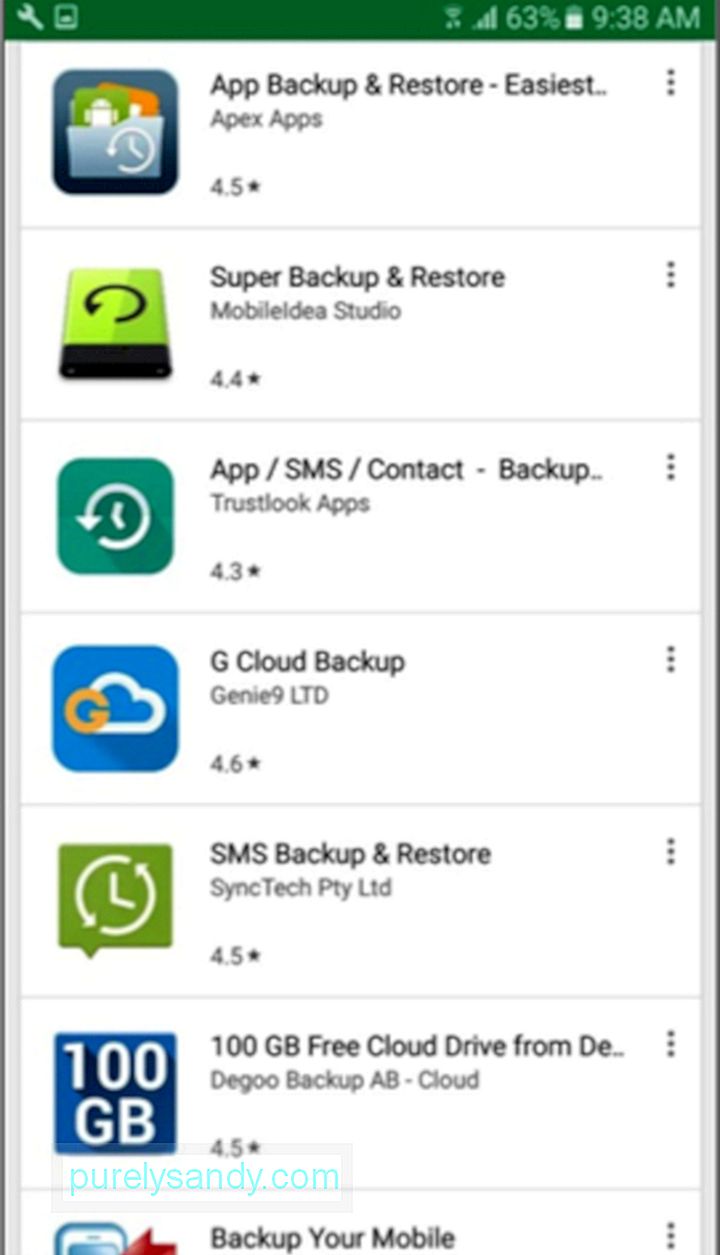
Layanan bawaan Google sangat baik karena mudah digunakan dan gratis. Tetapi jika Anda mencari solusi pencadangan komprehensif untuk perangkat Android Anda, pertimbangkan untuk menggunakan aplikasi pihak ketiga. Ada banyak aplikasi pihak ketiga yang berbeda di Google Play Store yang membantu mencadangkan file Anda sekaligus, tetapi aplikasi ini hadir dengan berbagai fitur, persyaratan, dan harga.
Ponsel yang tidak di-rootSalah satu aplikasi paling populer tersedia di pasaran untuk membackup data anda adalah Easy Backup & Mengembalikan. Ini adalah aplikasi pencadangan sederhana dan mudah digunakan yang mencadangkan aplikasi Anda dan semua hal lain di perangkat Anda, termasuk SMS, kontak, log panggilan, dan bookmark.
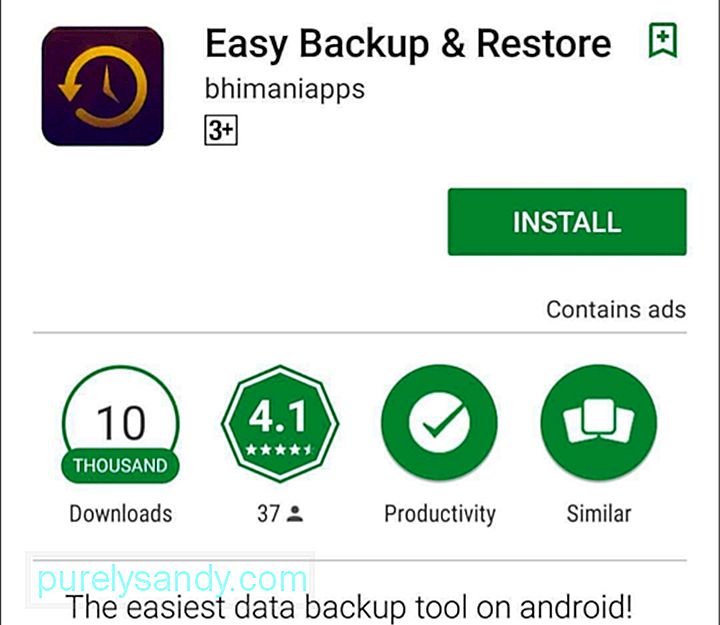
Dengan Pencadangan Mudah & Pulihkan, Anda dapat memilih dari beberapa lokasi cadangan seperti Dropbox, Google Drive, OneDrive, Box.com, atau bahkan di perangkat atau kartu microSD Anda. Untuk mencadangkan data Anda menggunakan Easy Backup & Pulihkan, ikuti langkah-langkah berikut:
- Unduh dan instal Pencadangan Mudah & Pulihkan.
- Ketuk Ya saat ditanya apakah Anda ingin membuat cadangan.
- Pilih file dan item yang ingin Anda cadangkan.
- Pilih lokasi tempat Anda ingin menyimpan file.
- Masukkan nama untuk cadangan Anda.
- Tunggu saat aplikasi menyimpan data Anda.
- Ketuk Oke.
Sangat mudah, bukan?
Ponsel yang di-rootJika Anda mencari solusi pencadangan yang lebih canggih, maka Anda perlu me-root ponsel Anda dan menggunakan aplikasi pihak ketiga seperti Titanium Backup. Ada versi gratis dan versi berbayar dari aplikasi ini, tetapi satu-satunya perbedaan adalah metode memulihkan data Anda (ini jauh lebih mudah dan lebih cepat untuk versi Pro). Tapi bagaimanapun, kedua versi cukup kuat untuk mencadangkan sebagian besar hal yang tidak disertakan oleh aplikasi pencadangan biasa. Untuk mencadangkan perangkat yang telah di-root, ikuti langkah-langkah berikut:
- Unduh dan instal aplikasi.
- Buka aplikasi dan klik tombol menu, lalu pilih Tindakan batch.
- Pilih semua yang ingin Anda cadangkan. Jika ini pertama kalinya Anda mencadangkan perangkat menggunakan Titanium Backup, pilih 'cadangkan semua aplikasi pengguna' dan 'cadangkan semua data sistem.'
- Pilih lokasi tempat Anda ingin menyimpan cadangan. Anda dapat memilih Dropbox atau Google Drive.
- Tunggu aplikasi selesai menyimpan data Anda.
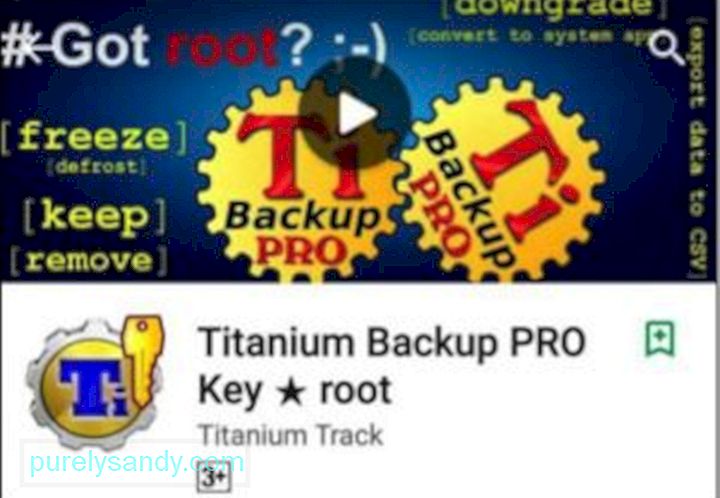
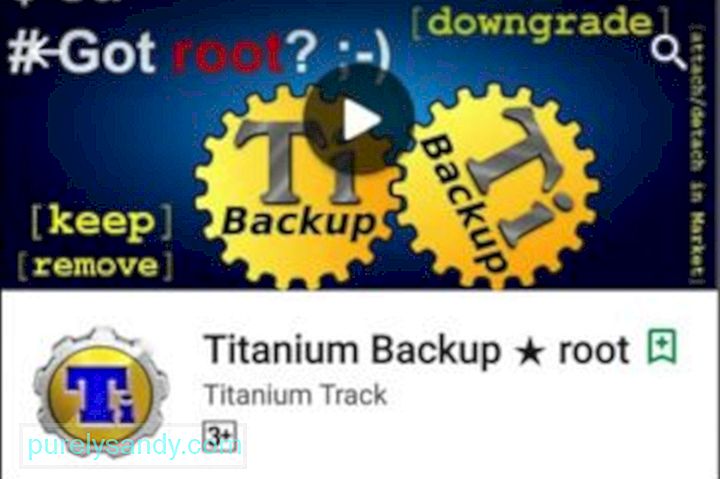
Menggunakan pihak ketiga aplikasi tampaknya praktis jika Anda menginginkan solusi pencadangan lengkap untuk perangkat Anda. Yang perlu Anda lakukan hanyalah membuka aplikasi, memilih item mana yang ingin Anda cadangkan, dan voila – pencadangan Anda selesai!
3. Cadangkan Perangkat Android Anda di Komputer AndaJika Anda tidak suka memasang aplikasi atau mengutak-atik aplikasi Setelan perangkat, opsi berikutnya adalah mencadangkan file di komputer secara manual. Ini mudah dilakukan, dan prosesnya hampir sama untuk Mac dan PC. Satu-satunya perbedaan adalah bahwa pengguna Mac perlu menginstal aplikasi Android File Transfer terlebih dahulu sebelum menyalin file. Untuk membuat cadangan perangkat Android di komputer, ikuti langkah-langkah berikut:
- Hubungkan perangkat ke komputer melalui kabel USB.
- Di Windows, buka Komputer Saya dan pilih penyimpanan perangkat Anda. Jika Anda menggunakan Mac, buka aplikasi Android File Transfer.
- Seret file yang ingin dicadangkan ke folder di Mac atau PC Anda.
Dengan tips dan langkah yang kami berikan dalam artikel ini, Anda tidak perlu khawatir lagi kehilangan akses ke data Anda jika perangkat Android Anda hilang atau rusak.
Video Youtube: Cara Mencadangkan Perangkat Android Anda
09, 2025

